Quando sua Internet entra e sai sem parar, pode ser devido a vários motivos. O problema pode vir do equipamento que fornece a conexão com a Internet , como modem, roteador , extensor etc. O problema também pode vir do seu ISP ou do dispositivo que você usa .
Se você tiver vários dispositivos conectados à rede, verifique se você tiver o mesmo problema com todos os dispositivos. Se sim, o problema deve estar no equipamento de conexão com a Internet. Mas se apenas um dos dispositivos tiver um problema , esse dispositivo específico provavelmente está em falta.
Aqui estão as possíveis razões pelas quais sua internet entra e sai e proposta correções para superar o problema.
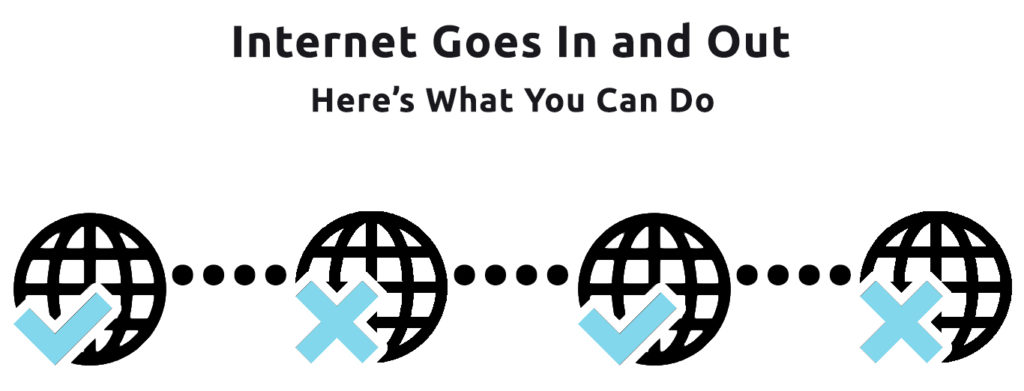
O dispositivo se conecta à rede errada
Existe a possibilidade de o seu dispositivo móvel se conectar automaticamente à rede errada . Isso acontece quando duas redes não garantidas têm o mesmo nome aparecendo (nome sensato) no mesmo bairro. A Internet entrará e sairá com frequência, pois seu dispositivo se conecta de forma intercambiável e deixa as duas redes Wi-Fi.
Além disso, seu dispositivo pode se desconectar repentinamente quando uma rede desligar, mesmo que a outra rede ainda funcione bem. Além disso, você também experimentará interrupções quando a rede errada sofrer problemas de congestionamento quando vários dispositivos usarem essa rede.
Você precisa se conectar à sua rede Wi-Fi manualmente, em vez de automaticamente, pois pode se conectar à rede errada. É como evitar esse problema. Além disso, seria melhor se você garantisse sua rede Wi-Fi com uma senha para evitar a conexão de dispositivos desconhecidos. Da mesma forma, peça aos seus vizinhos que façam o mesmo com suas redes.
Velocidade da Internet muito baixa
Embora seja bom ter um plano de Internet orçamentário do seu ISP local, você pode achar que o pacote não é suficiente para oferecer suporte a todos os dispositivos conectados. Em uma configuração familiar padrão hoje em que todo membro da família possui pelo menos um dispositivo conectado ao Wi-Fi, você precisa de um plano que possa suportar todos esses dispositivos e todas as atividades executadas nesses dispositivos. Graças à pandemia, pais e jovens adultos agora trabalham em casa, enquanto as crianças têm aulas on -line. A Internet doméstica também é usada para outras atividades, como streaming, videochamada e jogos .
Leitura recomendada:
- Internet corta por alguns segundos (resolva o problema em algumas etapas simples)
- Internet desconecta a cada poucos minutos no Windows 10 (tente estas correções rápidas)
- A internet sai quando chove - existe uma maneira de consertar isso?
Quando muitos dispositivos estão conectados à Internet ao mesmo tempo, a velocidade da Internet caia e a conexão do seu dispositivo pode ser executada facilmente. Gerencie seu Wi-Fi doméstico desconectando dispositivos não utilizados para corrigir esse problema. Além disso, tente as dicas a seguir para uma melhor experiência geral:
- Verifique o posicionamento do seu roteador - você obterá o melhor desempenho ao posicionar o roteador corretamente. Coloque -o em uma área aberta, em uma posição central, de preferência em um local ligeiramente elevado, como uma mesa alta. Se possível, afaste -o de outros equipamentos eletrônicos para evitar interferências de sinal (por exemplo, telefone sem fio, forno de microondas)
A colocação do roteador explicou
- Aplique a conexão Ethernet com fio para aplicativos de alta largura de banda, como jogos, aplicativos AR/VR e uploads e downloads de arquivos grandes.
- Existem duas frequências de largura de banda e você precisa usar os dois canais uniformemente. O 2,4 GHz tem uma cobertura mais ampla e funciona melhor a uma distância mais longa, enquanto o 5 GHz é muito poderoso a uma curta distância.
Cabos quebrados
Você pode obter sua conexão com a Internet através do Wi-Fi, mas a Internet é levada para sua casa (e para o seu modem e roteador) através de cabos. O modem recebe um sinal da Internet através de um cabo fino e longo conectado à rede ISPS. Por sua vez, ele se conecta ao seu roteador com outro cabo .
Esses conjuntos de cabos são suscetíveis e podem ser danificados ao longo do tempo devido a desgaste ou corrosão. Eles também podem facilmente ser mordidos por ratos ou insetos. Verifique os cabos para esses danos ou conexões soltas. Substitua os cabos e aperte as conexões, se necessário. Cabos novos e firmemente conectados podem restaurar sua conexão com a Internet.
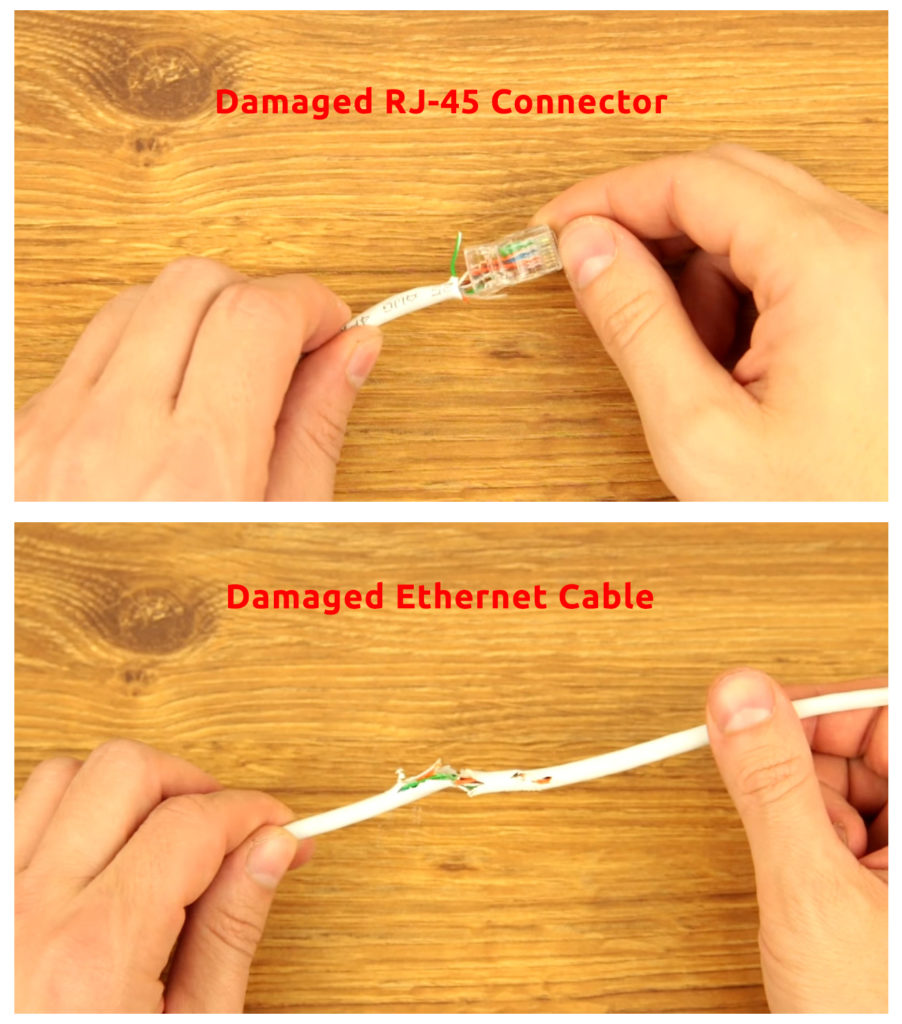
Questões modernas
Às vezes, um modem é incapaz de manter uma conexão estável à Internet , fazendo com que sua Internet entre e saia com frequência. Siga estas etapas para reiniciar o modem:
- Desligue o computador.
- Desligue o modem se ele tiver uma chave liga/desliga.
- Puxe o cabo de alimentação da parte de trás do modem.
- Coloque -o de volta depois de pelo menos 10 segundos.
- O modem levará alguns minutos para reiniciar.
- Quando a luz indicadora do modem estiver ligada, reconecte o modem ao roteador para retomar sua conexão com a Internet.
Se a Internet ainda entrar e sair, verifique se o modem está superaquecendo tocando -o para ver se ele parece quente. Se isso acontecer, desligue -o novamente e espere um tempo para deixá -lo esfriar. Reinicie -o e descubra se funciona; Se o modem ficar quente, não é uma má idéia considerar substituir completamente o modem.
Problemas de roteador
O roteador também pode afetar a estabilidade da sua conexão com a Internet . Se você mantiver seu roteador por meses, ele poderá desenvolver alguns bugs. Para corrigir esse problema, reinicie o roteador seguindo estas etapas:
- Desligue o computador.
- Desligue o roteador pressionando o botão On/Off.
- Puxe o cabo de alimentação do roteador.
- Após 10 segundos, conecte o cabo de volta ao roteador.
- Levará alguns minutos para o roteador reiniciar.
- O processo de reinicialização elimina automaticamente os bugs e você deve obter uma conexão firme à Internet novamente.
Problemas adaptadores de rede
Se o seu cartão Wi-Fi ou adaptador de rede estiver causando problemas que afetam sua estabilidade na conexão à Internet, você poderá fazer duas coisas. Um é reinstalar os drivers de rede e o outro é atualizá -los.
Para reinstalar os drivers de rede, siga estas etapas:
- Pressione a tecla Windows junto com a tecla X e selecione Gerenciador de dispositivos. Como alternativa, clique com o botão direito do mouse no ícone do Windows localizado na parte inferior esquerda do monitor e digite o gerenciador de dispositivos.
- Escolha adaptadores de rede.
- Clique com o botão direito do mouse na sua rede Wi-Fi.
- Selecione Desinstalar dispositivo.
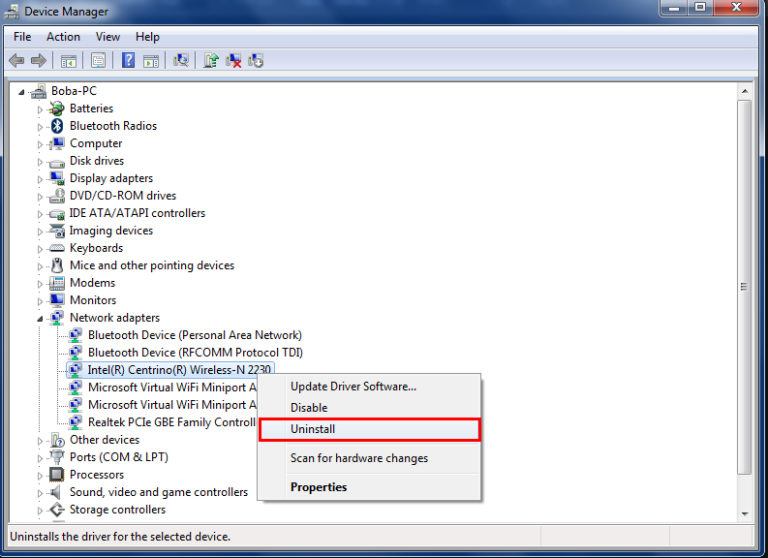
Deixe o sistema desinstalar os drivers de rede e reiniciar o computador assim que o processo de desinstalação terminar. Reiniciar o computador reinstalará automaticamente os drivers de rede. Verifique se você pode obter uma conexão estável à Internet agora.
Os drivers de rede precisam ser atualizados regularmente e você pode obter uma conexão instável à Internet se os drivers estiverem desatualizados. Siga as mesmas etapas acima para chegar à janela Adaptadores de rede. Em seguida, clique com o botão direito do mouse na rede Wi-Fi e escolha o driver de atualização. Clique na primeira opção para executar uma atualização automática.

Questões causadas pelo seu provedor de serviços de Internet
Uma conexão instável da Internet também pode ser causada por um problema no seu final de provedores de serviços de Internet. Pode ser causado por problemas de infraestrutura ou servidor danificados. Ligue para a equipe de atendimento ao cliente ou suporte técnico do ISPS para verificar se a rede está tendo problemas. Se eles não tiverem problemas, você pode pedir que verifique se há complicações entre o sistema e seu modem/roteador.
Eles podem ter outras soluções e podem ter que fazer uma visita fisicamente para ver sua configuração de rede. Mas antes de ligar para eles ou antes que eles decidam vir, certifique -se de descartar todas as possibilidades de uma falha no seu fim. Pode ser devido a uma das razões pelas quais acabamos de mencionar acima.
Palavras finais
Até agora, você poderá resolver o problema com sua internet entrando e saindo com frequência. Veja as várias razões pelas quais você tem esse problema e siga nossas correções de bricolage para estabilizar sua conexão com a Internet. Se o problema persistir, você provavelmente deve entrar em contato com seu ISP.
